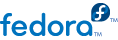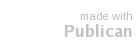17.2. Démarrage en mode de secours
Rescue mode provides the ability to boot a small Fedora environment entirely from CD-ROM, or some other boot method, instead of the system's hard drive.
As the name implies, rescue mode is provided to rescue you from something. During normal operation, your Fedora system uses files located on your system's hard drive to do everything — run programs, store your files, and more.
However, there may be times when you are unable to get Fedora running completely enough to access files on your system's hard drive. Using rescue mode, you can access the files stored on your system's hard drive, even if you cannot actually run Fedora from that hard drive.
Pour démarrer en mode de secours, vous devez être en mesure de démarrer le système à l'aide d'une des méthodes suivantes[] :
By booting the system from an installation boot CD-ROM or DVD.
En démarrant le système à partir d'autres médias d'installation, tels que les périphériques flash USB.
By booting the system from the Fedora CD-ROM #1 or DVD.
Une fois que vous avez démarré à l'aide de l'une des méthodes décrites ci-dessus, ajoutez le mot-clé rescue en tant que paramètre du noyau. Par exemple, pour un système x86, entrez la commande suivante à l'invite de démarrage de l'installation :
linux rescue
You are prompted to answer a few basic questions, including which language to use. It also prompts you to select where a valid rescue image is located. Select from Local CD-ROM, Hard Drive, NFS image, FTP, or HTTP. The location selected must contain a valid installation tree, and the installation tree must be for the same version of Fedora as the Fedora disk from which you booted. If you used a boot CD-ROM or other media to start rescue mode, the installation tree must be from the same tree from which the media was created. For more information about how to setup an installation tree on a hard drive, NFS server, FTP server, or HTTP server, refer to the earlier section of this guide.
Si vous sélectionnez une image de secours qui ne nécessite pas de connexion réseau, le système vous demandera de préciser si vous souhaitez ou non, établir une connexion réseau. Cette dernière est utile si vous devez sauvegarder des fichiers sur un ordinateur différent ou si vous devez installer certains paquetages RPM à partir d'un emplacement réseau partagé, par exemple.
Le message suivant est affiché :
The rescue environment will now attempt to find your Linux installation and mount it under the directory /mnt/sysimage. You can then make any changes required to your system. If you want to proceed with this step choose 'Continue'. You can also choose to mount your file systems read-only instead of read-write by choosing 'Read-only'. If for some reason this process fails you can choose 'Skip' and this step will be skipped and you will go directly to a command shell.
Si vous sélectionnez Continuer, il essaiera de monter votre système de fichiers sous le répertoire /mnt/sysimage/. S'il ne parvient pas à monter une partition, il vous en informera. Si vous sélectionnez Lecture-seule, il essaiera de monter votre système de fichiers sous le répertoire /mnt/sysimage/, mais en mode lecture seule. Si vous sélectionnez Ignorer, votre système de fichiers ne sera pas monté. Choisissez Ignorer si vous craignez que votre système de fichiers ne soit corrompu.
Une fois le système en mode de secours, l'invite suivante apparaît sur les consoles virtuelles (ou CV) 1 et 2 (utilisez la combinaison de touches Ctrl-Alt-F1 pour accéder à la CV 1 et Ctrl-Alt-F2 pour accéder à la CV 2) :
sh-3.00b#
Si vous avez sélectionné Continuer pour monter vos partitions de façon automatique et que vos partitions ont effectivement été montées, vous vous trouverez dans le mode mono-utilisateur.
Même si votre système de fichiers est monté, la partition root par défaut, sous le mode de secours, est une partition root temporaire, et non pas la partition root du système de fichiers utilisé durant un mode utilisateur normal (niveau d'exécution 3 ou 5). Si vous avez sélectionné de monter votre système de fichiers et si il est monté avec succès, vous pouvez changer la partition root de l'environnement du mode de secours à la partition root de votre système de fichiers en exécutant la commande suivante :
chroot /mnt/sysimage
Ceci est utile si vous devez exécuter des commandes comme rpm qui nécessite que votre partition root soit montée en tant que /. Pour quitter l'environnement chroot, tapez exit pour revenir à l'invite.
Si vous avez sélectionné Ignorer, vous pouvez toujours essayer de monter une partition ou un volume logique LVM2 manuellement dans un mode de secours, en créant un répertoire comme /foo
mount -t ext4 /dev/mapper/VolGroup00-LogVol02 /foo
In the above command, /foo/dev/mapper/VolGroup00-LogVol02ext2 or ext3 replace ext4 with ext2 or ext3 respectively.
Si vous ne connaissez pas les noms de toutes les partitions physiques, affichez-les à l'aide de la commande ci-dessous :
fdisk -l
Si vous ne connaissez pas les noms de tous les volumes physiques LVM2, groupes de volume ou volumes logiques, affichez-les à l'aide de la commande suivante :
pvdisplay
vgdisplay
lvdisplay
Depuis l'invite, vous pouvez exécuter de nombreuses commandes utiles, comme :
ssh, scp et ping si le réseau est démarré
dump et restore pour effectuer ces tâches, si les utilisateurs disposent de lecteurs de bandes
parted et fdisk pour effectuer la gestion des partitons
rpm pour effectuer l'installation ou la mise à niveau de logiciels
joe pour éditer les fichiers de configuration
Note
Si vous essayez de démarrer d'autres éditeurs populaires tels que emacs, pico ou vi, l'éditeur joe démarre.
17.2.1. Réinstallation du chargeur de démarrage
Dans bien des cas, le chargeur de démarrage peut être supprimé, corrompu ou remplacé par d'autres systèmes d'exploitation.
Les étapes suivantes détaillent le processus permettant de réinstaller GRUB sur le secteur de partition principal.
Démarrez le système à l'aide d'un support de démarrage d'installation.
Saisissez linux rescue à l'invite boot de l'installation pour entrer dans l'environnement de secours.
Saisissez chroot /mnt/sysimage pour monter la partition root.
Saisissez /sbin/grub-install /dev/hda pour réinstaller le chargeur de démarrage GRUB, où /dev/hda est la partition racine.
Vérifiez le fichier /boot/grub/grub.conf car des entrées additionnelles peuvent être nécessaires à GRUB qu'il puisse contrôler les systèmes d'exploitation supplémentaires.
Redémarrez le système.